Oglas
Budući da modeli iPhone-a većeg kapaciteta dodaju cjeniku telefona koji je ionako skup, mnogi se ljudi odluče za verziju s najmanje prostora za pohranu kako bi uštedjeli novac.
Ali što se događa nakon par godina? I dalje upotrebljavate isti uređaj, ali sada dosežete ograničenja njegove pohrane. Čak i ako imate slobodnog prostora, i dalje biste trebali organizirati prostor za pohranu. Pomoći će vam da brzo pronađete sve kad vam zatreba.
Dno: trebate naučiti kako upravljati pohranom na vašem iPhoneu.
Kako provjeriti pohranu iPhonea
Prije nego što započnete s izmjenama, mudro je znati gdje se točno nalazite - koliko ste memorije koristili i koliko vam je preostalo?
Jednostavno možete provjeriti status svoje pohrane na iPhoneu. Za početak otvorite aplikaciju Postavke i pomaknite se na Općenito> Pohrana za iPhone.
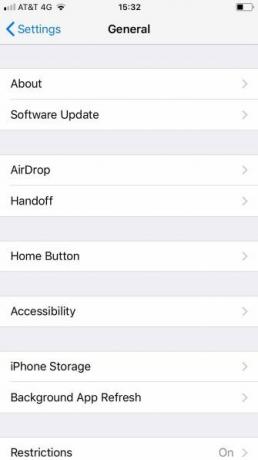
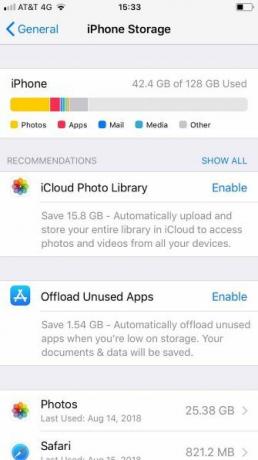
Na vrhu zaslona vidjet ćete šarenu traku s raščlambom kategorija po kategorijama što vam treba zauzimati prostor za pohranu.
Na primjer, na slici iznad možete vidjeti da su fotografije odgovorne za većinu korištenog prostora na mom uređaju. Jedina druga značajna kategorija su aplikacije.
Ono što vidite u traci trebalo bi vam pomoći da vodite sljedeće korake.
Kako upravljati pohranom za aplikacije na iPhoneu
U iOS 11 možete pohranjivati pohranu pojedinih aplikacija na detaljniji način nego ikad prije. Naravno, nuklearna opcija brisanja aplikacije i dalje je dostupna, ali sada također imate mogućnost prebacivanja aplikacija Kako izbrisati aplikacije na iPhoneu ili iPadu kako biste uštedjeli prostorInstaliranje aplikacija i njihovo uklanjanje druga je priroda, ali iOS koristi potpuno drugačiji postupak. Čitaj više .
Ako preuzimate aplikaciju, izbrisat ćete je s vašeg telefona, ali zadržat će dokumente i podatke aplikacije. To ga čini brzo dostupnim ako se odlučite u budućnosti ponovo preuzeti aplikaciju.
Za aplikacije koje pohranjuju podatke u oblaku - poput Gmaila i OneDrivea - možda to neće značiti puno. No ako koristite mnogo lokalnih aplikacija poput softvera za igre i produktivnost, to je sjajan način da učinkovito upravljate svojom pohranom bez gubitka podataka na duži rok.
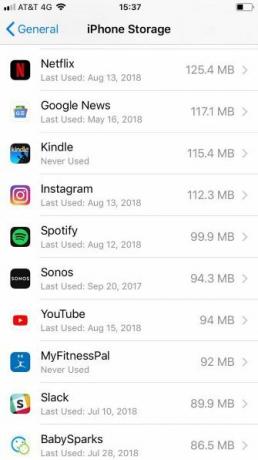
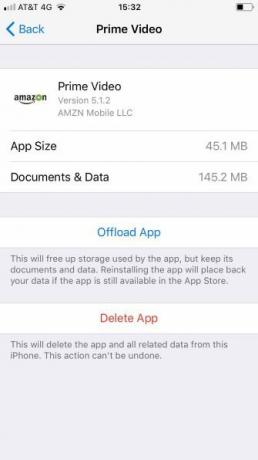
Da biste učitali aplikacije za svaki slučaj, idite na Postavke> Općenito> Pohrana za iPhone. Zatim se pomaknite prema dolje do popisa aplikacija i dodirnite onu koju želite prebaciti. Nakon što se otvori zaslon s informacijama, dodirnite Prebaci aplikaciju.
Inače, ako želite da vaš iPhone automatski preuzima aplikacije kada se približite stropu za pohranu, idite na Postavke> Općenito> Pohrana za iPhone i odaberite Omogućiti pored Isključite neiskorištene aplikacije.
Kako upravljati foto i video pohranom na iPhoneu
Već smo pokriveni puno skrivenih trikova u aplikaciji Photo. Međutim, kada je u pitanju upravljanje pohranom vaših fotografija na iPhoneu, preostaje nekoliko opcija za raspravu.
Da biste vidjeli što je dostupno, idite na Postavke> Općenito> Pohrana za iPhone i dodirnite fotografije app.
Vidjet ćete tri opcije:
- iCloud knjižnica fotografija
- Album "Nedavno izbrisan"
- Pregledajte osobne videozapise
Za svaki od tri unosa telefon će vam reći koliko prostora možete uštedjeti.
Prva opcija -iCloud Photo Library - automatski će spremiti sve vaše fotografije Glavni vodič za iCloud Photos: Sve što trebate znati za upravljanje fotografijamaNaš vodič za fotografije iCloud pokazuje kako pristupiti iCloud fotografijama, kako izbrisati fotografije s iClouda, kako preuzeti fotografije s iClouda i još mnogo toga. Čitaj više u oblak i uklonite ih iz uređaja. Međutim, možete se sigurnosno kopirati samo na iCloud, koji znatno zaostaje za konkurentima kada je riječ o slobodnom prostoru. Za bolji pristup pogledajte fantastičnu aplikaciju Google Photos Trebate li koristiti Google fotografije na svom iPhoneu?Besplatni prostor za pohranu, Google objektiv i niz korisnih alata mogli bi jednostavno omogućiti da prebacite na Google Photos za upravljanje medijima na iPhoneu. Čitaj više .
Druga opcija će ukloniti sve stare fotografije s vaše Nedavno izbrisana album. To će vam uštedjeti puno prostora ako se često brišu toni memesa i drugih nereda.
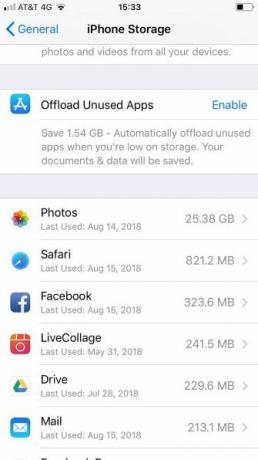
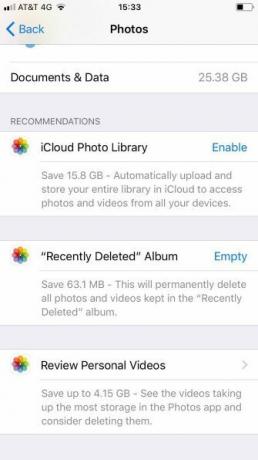
Na kraju, možete pregledati svoje videozapise. IPhone će skenirati video datoteke i reći vam koje zauzimate najviše prostora. Potom ih možete izbrisati u slobodno vrijeme.
Bilješka: Najduži videozapisi nisu uvijek najveća datoteka; ovisi o postavkama kvalitete koje ste koristili tijekom snimanja.
Kako upravljati pohranom kontakata na iPhoneu
I na kraju, možete provjeriti popis kontakata.
Pojedinačno, svaki kontakt zauzima malu količinu prostora. Međutim, ako ste Appleov ekosustav već duži niz godina, vaš bi popis kontakata mogao biti ogroman. Vjerojatno imate puno starih prijatelja čiji su detalji zastarjeli, bivši kolege iz prethodnih poslove s kojima se više nikada nećete obratiti i sve vrste obrtnika i usluga koje vam nisu potrebne više.
Vrijedno je proći kroz i izbrisati sve smeće. Ne samo da će vam uštedjeti prostor, već ćete imati i rafiniraniji, pojednostavljeniji i korisniji popis kontakata.
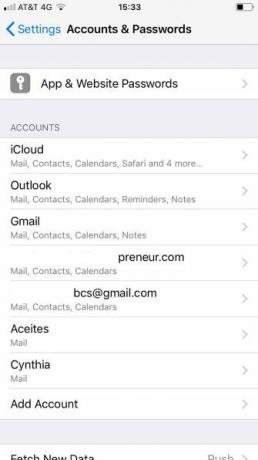
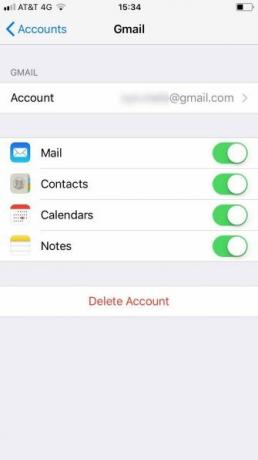
Prvo isključite sinkronizaciju kontakata za bilo koji račun koji vam nije potreban. To će odmah uštedjeti nešto prostora. Možete spriječiti sinkronizaciju kontakata na Postavke> Računi i lozinke, dodirnite ispravan račun i pomaknite preklopnicu pokraj kontakti u od položaj. IPhone će ih izbrisati bez daljnjeg unosa.
Za brisanje kontakta koji se sprema lokalno ili se sinkronizira putem iClouda, koristite sljedeće upute:
- Otvori kontakti app.
- Dodirnite kontakt koji želite ukloniti.
- Odaberi Uredi u gornjem desnom kutu.
- Pomaknite se prema dolje i dodirnite Izbriši kontakt.
Upotrijebite aplikaciju treće strane za upravljanje pohranom na iPhoneu
Za upravljanje pohranom na vašem iPhoneu možete koristiti i aplikacije treće strane. Ovdje su tri naša favorita:
1. Iexplorer
iExplorer omogućuje vam premještanje sadržaja s iPhonea, iPada ili iPoda na PC ili Mac koristeći Drag and drop. Odličan je način za upravljanje pohranom u mnoštvu različitih formata datoteka bez potrebe da se svaki s njima obrađuje u formatu po formatu.
Ne samo da djeluje s glazbom, fotografijama i videozapisima, već vam omogućuje i upravljanje pohranom koja koristi sadržaj poput glasovne pošte, kontakata, kalendarskih događaja, podsjetnika, bilješki i još mnogo toga.
Preuzimanje datoteka:Iexplorer ($40)
2. iMazing
iMazing se prodaje kao sigurnosna kopija i aplikacija za vraćanje koja je bolja od Appleovi izvorni sigurnosni alati Kako izraditi sigurnosnu kopiju iPhone i iPadaPitate se kako napraviti sigurnosnu kopiju iPhonea? Evo našeg jednostavnog vodiča za izradu sigurnosne kopije iPhonea pomoću iCloud ili iTunes. Čitaj više , ali možete ga koristiti i za upravljanje pohranom vašeg iPhonea.
Aplikacija radi s sigurnosnim kopijama, fotografijama, glazbom, e-knjigama, porukama, kontaktima i aplikacijama. Možete premjestiti svoj sadržaj na PC ili Mac i izbrisati ga iz prostora za pohranu telefona.
Preuzimanje datoteka:iMazing ($55)
3. iFunBox
iFunbox je jedina od tri aplikacije koje su besplatne.
Povezuje se s računalom ili Macom putem USB-a i omogućuje vam upravljanje aplikacijama, fotografijama, glazbom, zvukovima zvona, videozapisima, glasovnim podsjetnicima i drugim multimedijskim datotekama.
iFunbox također uključuje alat koji vam omogućava koristite svoj iPhone kao vanjsku pohranu 6 načina za korištenje iPhonea kao vanjskog tvrdog diskaSasvim je jednostavno iPod koristiti kao vanjski tvrdi disk, ali što je s iPhoneom? Čitaj više ; možete ga koristiti za nošenje važnih dokumenata i drugih podataka koji se prirodno ne uklapaju u kišobran postojeće aplikacije.
Konačno, iFunBox će omogućiti korisnicima koji su prekinuli svoj uređaj da pregledavaju korijenski datotečni sustav.
Preuzimanje datoteka:iFunBox (Besplatno)
Više načina za upravljanje vašim iPhoneom
Načini koje smo objasnili pomoći će vam da učinkovitije upravljate pohranom svog iPhonea.
Ako tražite još više savjeta, provjerite naše savjete kako uštedjeti prostor na svojim iOS uređajima Pohrana za iPhone potpuno? Kako stvoriti slobodan prostor na iOS-uPoruka "iPhone Storage Full" pogađa nas kada to najmanje očekujemo. Evo načina na koji možete osloboditi prostor za pohranu na iPhoneu. Čitaj više .
Dan je britanski emigrant koji živi u Meksiku. Glavni je urednik za sestrino mjesto MUO-a, Blocks Decoded. U raznim je vremenima bio društveni urednik, kreativni urednik i urednik financija za MUO. Možete ga naći kako luta po izložbenom podiju na CES-u u Las Vegasu svake godine (PR ljudi, obratite se!), A on radi puno stranica iza scene...